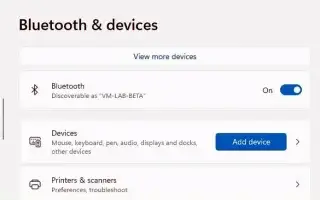Tämä artikkeli on asennusopas, joka sisältää hyödyllisiä kuvakaappauksia Bluetooth-yhteyden muodostamisesta Windows 11:ssä. Windows 11:n ansiosta minkä tahansa Bluetooth-laitteen yhdistäminen on helppoa.
Voit yhdistää melkein minkä tahansa Bluetooth-laitteen Windows 11:ssä, ja tässä oppaassa opit kuinka. Bluetooth on tavallinen langaton radiotekniikka tiedonsiirtoon lyhyitä matkoja pitkin. Windows 11:ssä tämän tekniikan avulla voit yhdistää ja käyttää monia laitteita (kuten hiiriä, näppäimistöjä, kuulokkeita, kaiuttimia, ohjaimia, kyniä jne.) ”pariliitoksen”-nimisellä prosessilla, joka täytyy tehdä vain kerran. Lisäohjelmistoja tai ohjaimia ei tarvita.
Alla on helppo tapa yhdistää Bluetooth-laite Windows 11:ssä. Jatka vierittämistä tarkistaaksesi sen.
yhdistä bluetooth-laite Windows 11:ssä
Liitä Bluetooth-hiiri, näppäimistö, kuulokkeet tai kaiutin Windows 11:een noudattamalla seuraavia ohjeita.
- Kytke Bluetooth – laite päälle.
- Ota laitteen Bluetooth-parivaihtoehto käyttöön, jotta Windows 11 voi löytää sen.
Huomautus: Prosessi langattoman laitteen löytämiseksi vaihtelee valmistajan ja oheislaitteen mukaan. Löydät yleensä painikkeen, jota pidät painettuna, kunnes linkin merkkivalo alkaa vilkkua. Saatat kuitenkin joutua tarkistamaan lisätietoja valmistajan tukisivustolta. - Avaa Asetukset Windows 11 :ssä.
- Napsauta Bluetooth ja laitteet .
- Ota langaton radio käyttöön kytkemällä Bluetooth – vaihtokytkin päälle (jos käytettävissä).
- Napsauta Lisää laite -painiketta.
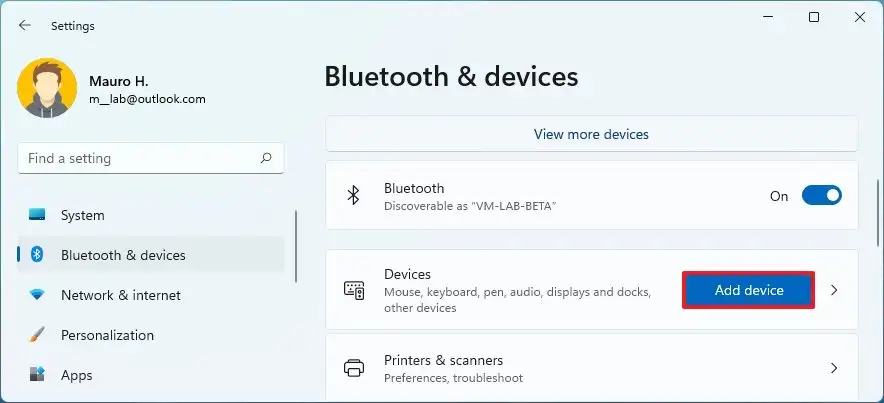
- Valitse Bluetooth – vaihtoehto.
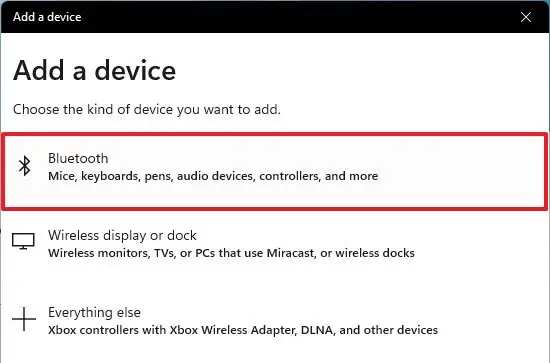
- Valitse Bluetooth-oheislaite, kuten hiiri, näppäimistö, kuulokkeet tai kaiutin. Yleensä laitteen nimi ja merkki näytetään.
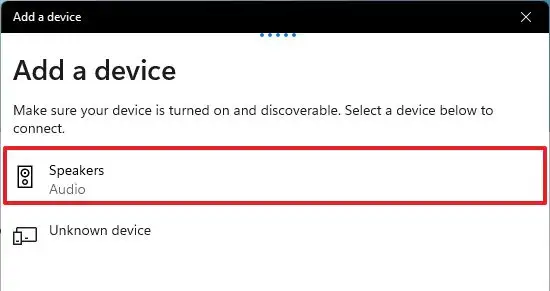
- Noudata näytön ohjeita (jos käytettävissä).
Kun olet suorittanut vaiheet, voit käyttää oheislaitettasi langattomasti. Jos sinulla on muita laitteita, lisää ne Windows 11:een toistamalla vaiheet. Lisäksi tämän pitäisi olla kertaluonteinen prosessi. Kun olet yhdistänyt Bluetooth-laitteen, sen pitäisi muodostaa yhteys automaattisesti uudelleen, jos olet kantaman sisällä.
Yllä tarkastelimme Bluetooth-laitteen yhdistämistä Windows 11:ssä. Toivomme, että nämä tiedot ovat auttaneet sinua löytämään tarvitsemasi.